Šiuo taip vadinamu gradientinio efekto vaizdu noriu tau parodyti, kaip iš visiškai įprasto nuotraukos kadro, kuris buvo nufotografuotas kažkur lauke, pavyzdžiui, mūsų pelkėje,...
... vos keliais paspaudimais gali sukurti nuotaikingą atmosferą. Taip viskas atrodo tamsu ir morbiška, žalia puikiai švyti, ir taip aš vaizdavau, kai tai fotografavau. Tai yra nuotrauka, kurią iš esmės gali padaryti kiekvienas, bet ne kiekvienam pavyksta: išorėje tamsus vinjetė, tada mėlynos spalvos atspalviai, dalis originalios spalvos dar matosi, taip, galbūt galvoji: RAW apdorojimas, Camera Raw, čia padarė šviesiau, velniai žino ką, bet šis gradientinio efekto kūrimas yra labai, labai paprastas, ir dabar tau jį parodysiu.

Žingsnis 1
Viskas, ko tau reikia, yra tuščias sluoksnis, norėdamas jį sukurti, paspausk čia apačioje šią mažą piktogramą (1), tada gausi tuščią sluoksnį ir paskui, naudodamasis klaviatūros spartintuvu G, kaip matysi čia, nueik į šią grupę (2). Čia yra gradiento įrankis, užpildo įrankis ir 3D medžiagos užpildymas. Šiuo metu tau reikės gradiento įrankio. Kai jį pasirenki, viršuje įrankių juosta pasikeičia. Čia turi skirtingus gradiento tipus, pavyzdžiui, linijinis gradientas, radialinis gradientas, atspindėtas gradientas ir kt. Dabar gali laisvai pasirinkti vieną. Aš tiesiog pasirinksiu paprastą gradientą (3), dabar dar truputį priartėsiu prie nuotraukos kadro, tada bus geriau matyti, o įrankyje pas viršų turėsi šį spalvų langelį (4).
Žingsnis 2
Jei tau neatsirodo toks vaizdas, tai todėl, kad aš jau pridėjau daugybę gradientų, o tai gali padaryti ir tu, spustelėjęs šią dantų ratuką (1). Tu, pavyzdžiui, pasirenki pastelinio spalvų parinktį (2), tada sakai: pridėti (3), ir jau šis pastelinio eilė bus pridėta, pavyzdžiui, čia.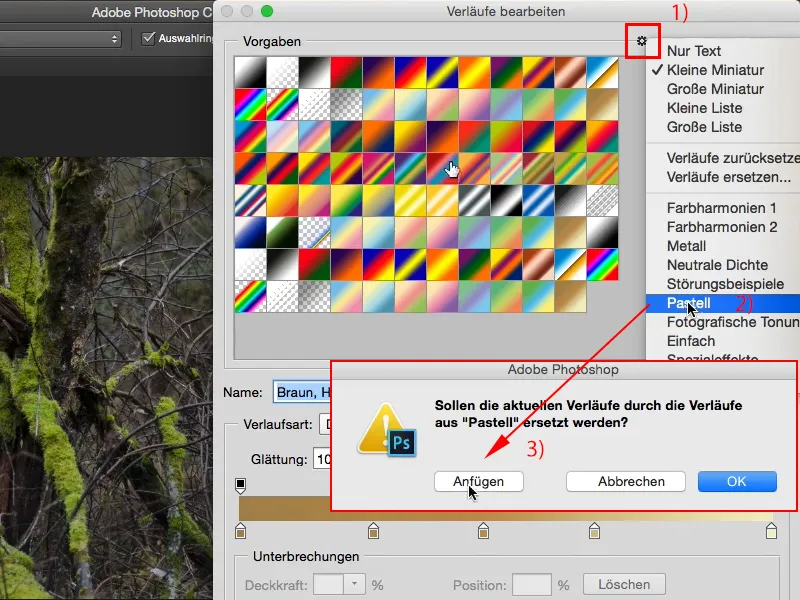
Žingsnis 3
Arba bet kita iš išvardytų. (1) Sekantis žingsnis - pasirenki čia vieną iš gradientų (2). Pabandyk visus.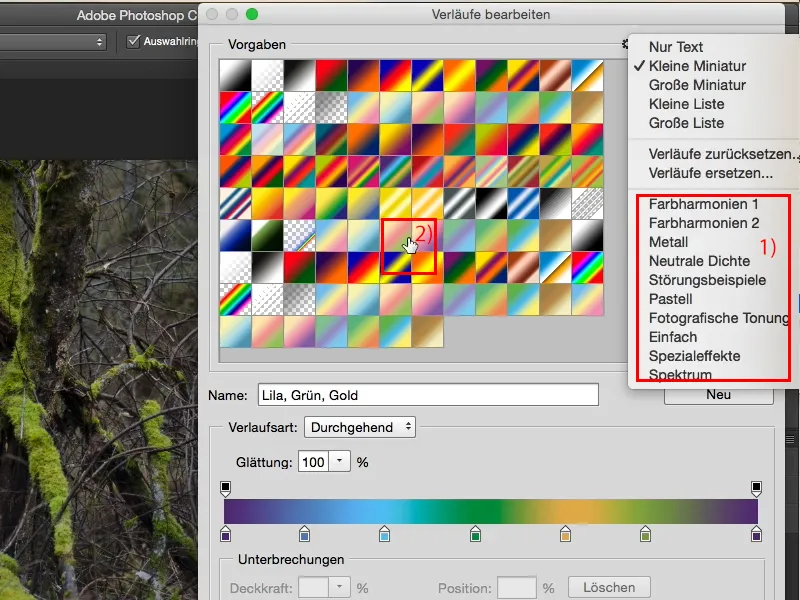
Žingsnis 4
Tu bet kada gali spustelėti į šiuos mažus žymeklius, į šiuos sustabdymo taškelius (1) ir gali pakeisti spalvą. Aš dabar pakeisiu tai į juodą (2), tada matysi, kad gradientas šiuo metu yra juodas (3).
Žingsnis 5
Vėl grįžtu prie pradinės spalvos. Patvirtinsi tai su Gerai ir dabar gali čia nuo viduje ištraukti link išorės nuotraukos, bet taip pat gali ir nuo išorės į vidų, nes jei dabar pavyzdžiui čia ištrauksi gradientą (1), pamatysi, kad gauni labai, labai aštrų kraštą (2).
Žingsnis 6
Aš vėl einu žingsnį atgal. Man labai patinka ištraukti tokius gradientus iš išorės nuotraukos ir juos traukiu gana toli į vidurį (1). Tuomet tai tampa švelnesnis (2). Taigi: Kuo ilgiau trauksi čia, tuo švelnesnis bus gradientas. Jei padarysi tik trumpą brūkšnį, gausi labai aštrų gradientą.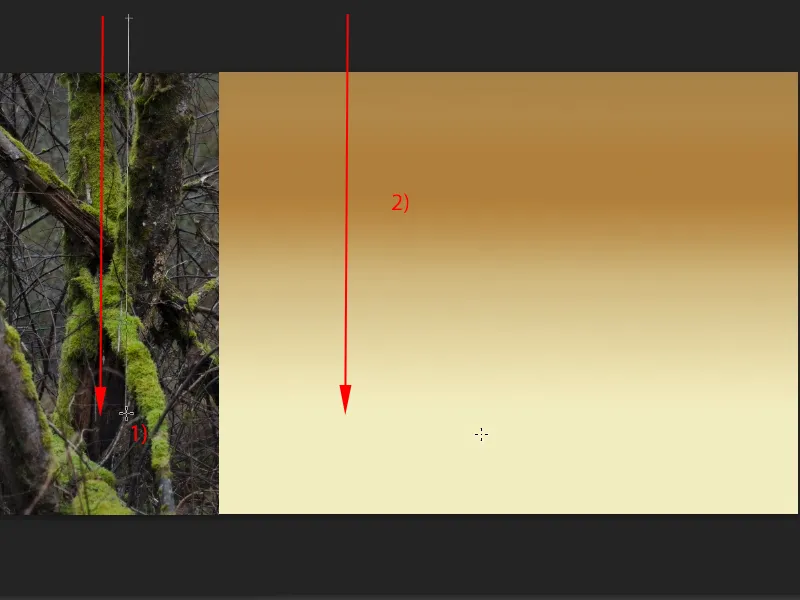
Žingsnis 7
Dabar, pavyzdžiui, gali pasirinkti keisti sluoksnio režimą (1). Einu į Glaudinimas (2). Ir jau sukūriau visiškai skirtingą vaizdą.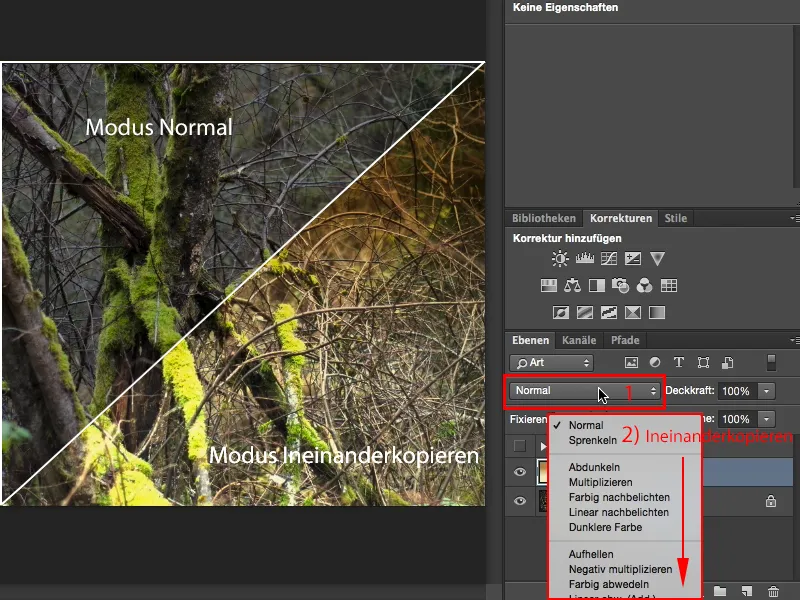
Žingsnis 8
Arba pasirenku Minkštą šviesą. Tai yra šiek tiek difuzinis.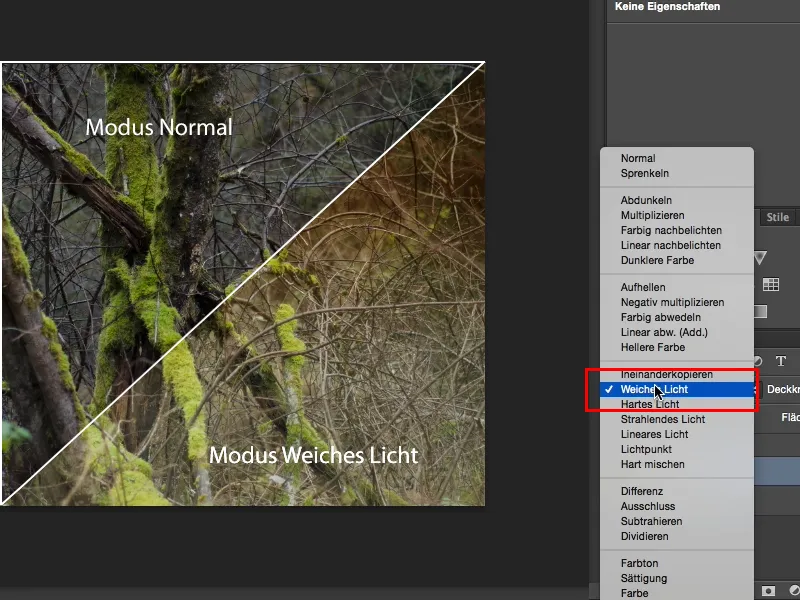
Žingsnis 9
Aš čia taip pat galiu pasirinkti dauginti, tuomet gausiu kažką tamsesnio ir viršuje labai, labai ruda.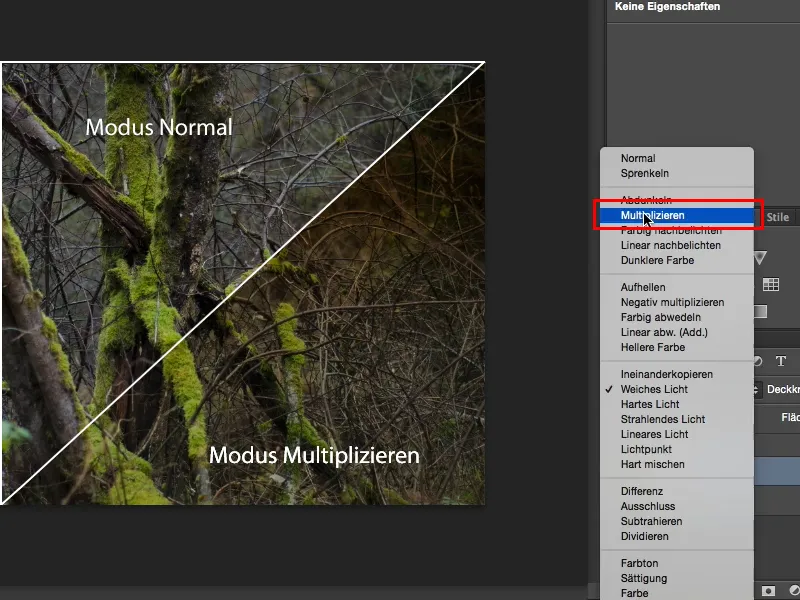
Žingsnis 10
Aš palieku tai Minkšta šviesa. Tai tokia nuotaika, tarsi lengvai apšviesta. Atrodo labai stilingai. Aš ištraukiu šį sluoksnį dar kartą, padarau naują (1) ir parodysiu tau dar vieną kitą gradientą, pavyzdžiui, šį radialinį gradientą (2).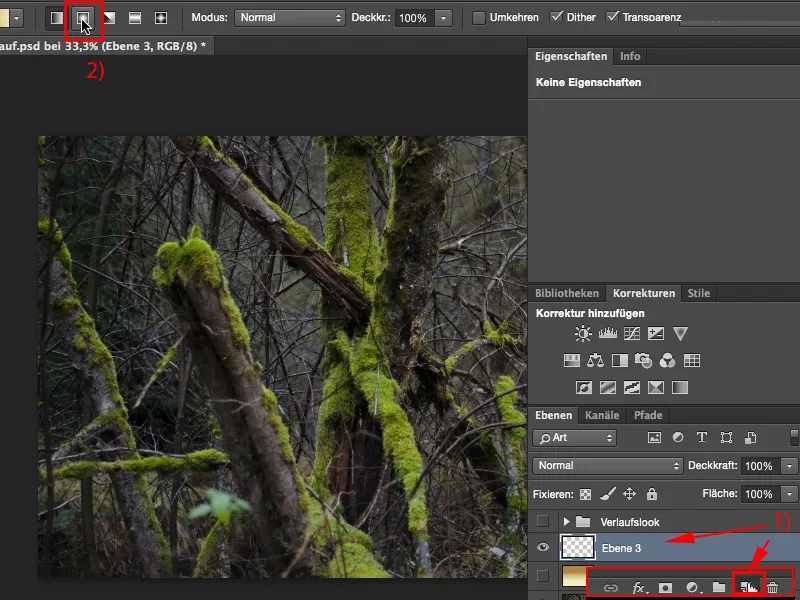
Žingsnis 11
Dabar galiu jį iš šviesaus į tamsų arba, šiuo atveju, iš tamsaus į šviesų. Visada priklauso nuo to, ką čia nustate.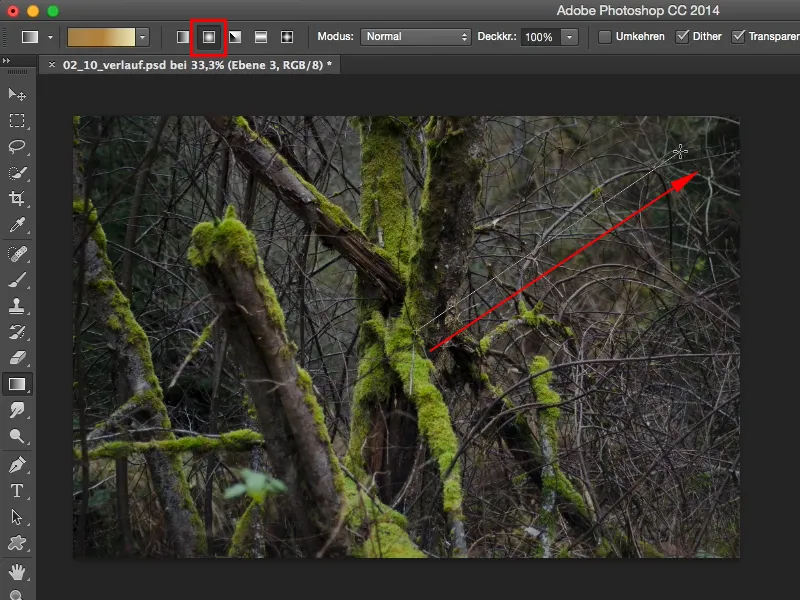
Žingsnis 12
Dabar jį darau iš tamsaus į šviesų, todėl viduryje bus tamsu, o išorėje jis išblės.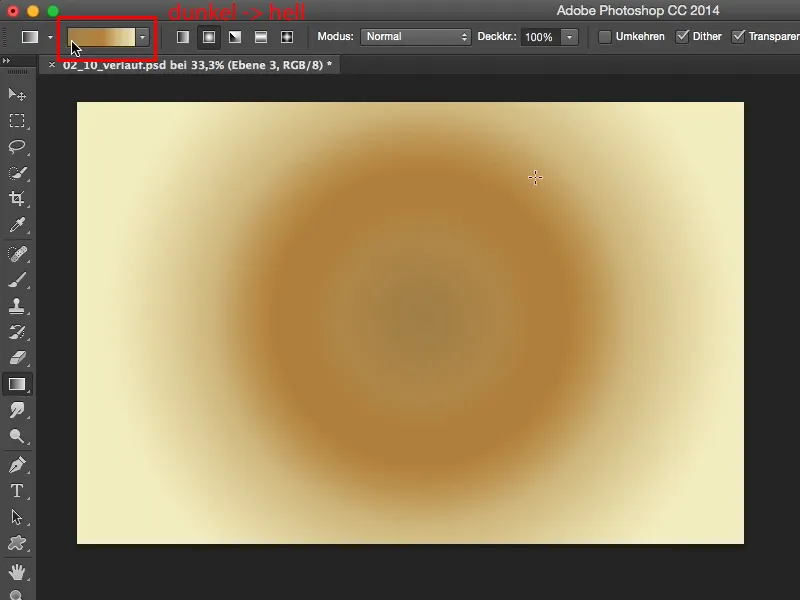
Žingsnis 13
Ir šį verlą galiu, pavyzdžiui, nustatyti kaip sulygiuoti. Dabar čia atrodo labai kvailai, mano manymu, turiu viduryje tokį persisotintą ruda dėmelį, o išorėje yra šviesu.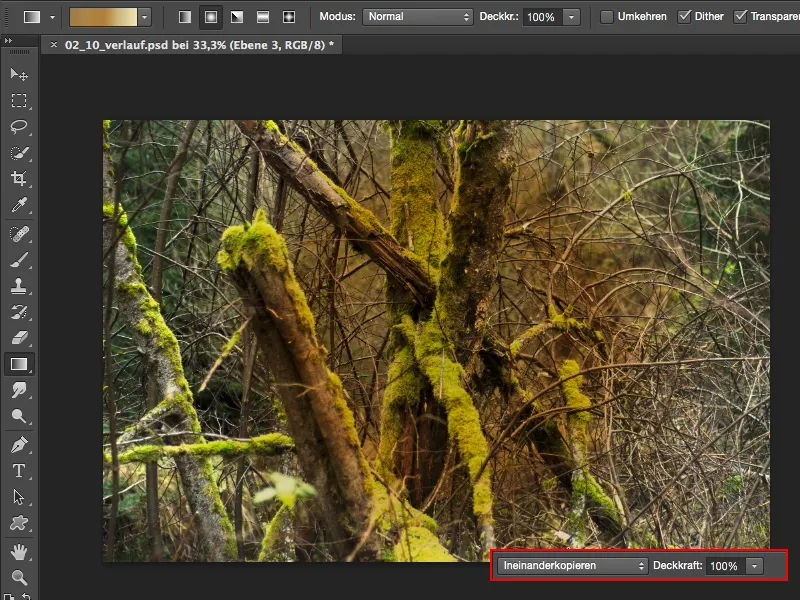
Žingsnis 14
Bet pažiūrėk, kas nutiks, jei, pavyzdžiui, invertuosi verlą. Galiu pasinaudoti trumpuoju klavišu Command/Strg+I ir jau sukuriau čia didžiulį vaizdą. Taip paprasta gali būti. Paprasčiausiai ištempi verlą, invertuoji, jei jis tau nepatinka. Jei tau patinka, palieki, o dabar turi dar daugybę galimybių.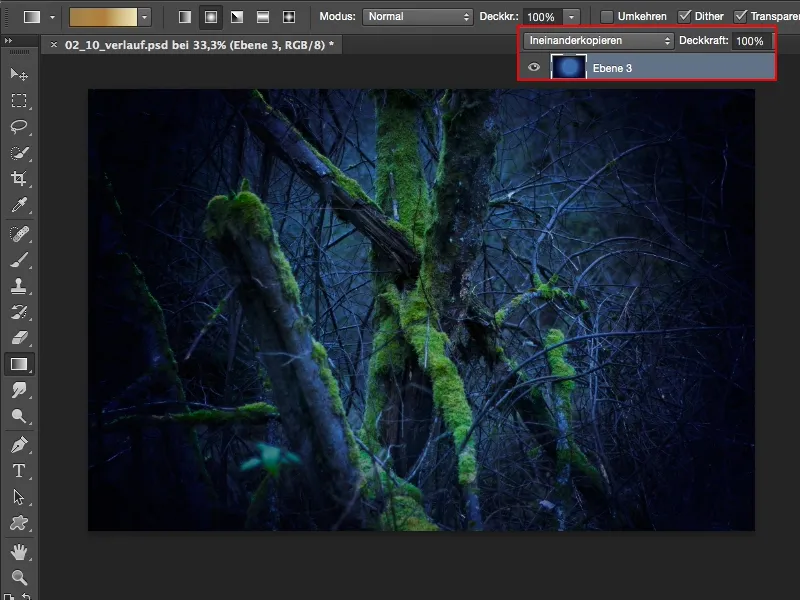
Žingsnis 15
Gali pavyzdžiui eiti į nustatymų sluoksnį spalva/Sodinimas. Viskas, ką turi padaryti, yra pajudinti spalvos reguliatorių čia. Visada rekomenduoju tai daryti su iškirptinės maskos pagalba, kad tikrai paveiktų tik verlą, o ne visą sluoksnių paketą. Kas žino, ką jau viską apačioje esi retušavęs.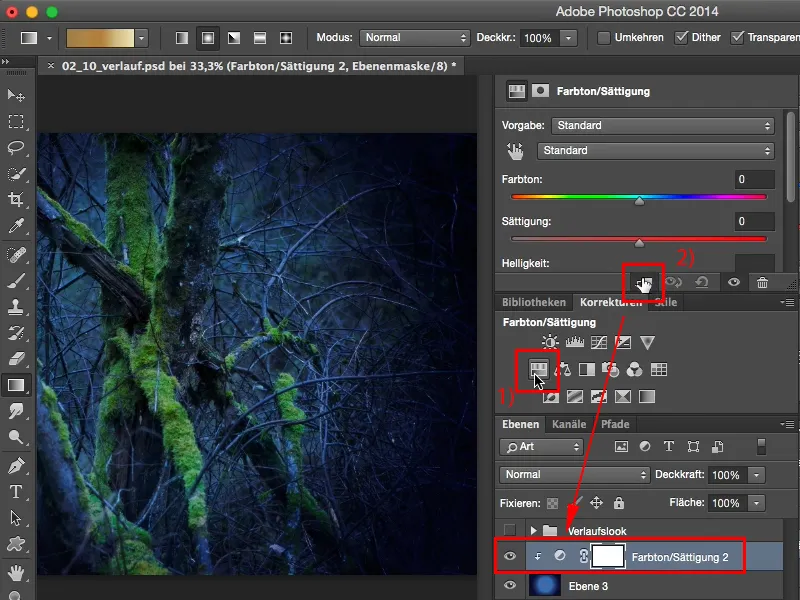
Žingsnis 16
Vietoj to, kad čia visą laiką vilki verlą ir bandytum, aš tau rekomenduoju: Padaryk vieną verlą, visiškai nesvarbu, kaip jis atrodo, nes dabar gali su šiuo nustatymų sluoksniu spalva/Sodinimas tai sustiprinti. Jei nori turėti tokį cianinį įvaizdį, tada čia judini šiek tiek į kairę (1).
Gali tai padaryti ir hulko stiliaus visiškai žaliai atspalvyti; superų spalva (2). Taip pat įdomu, kažką turėjo.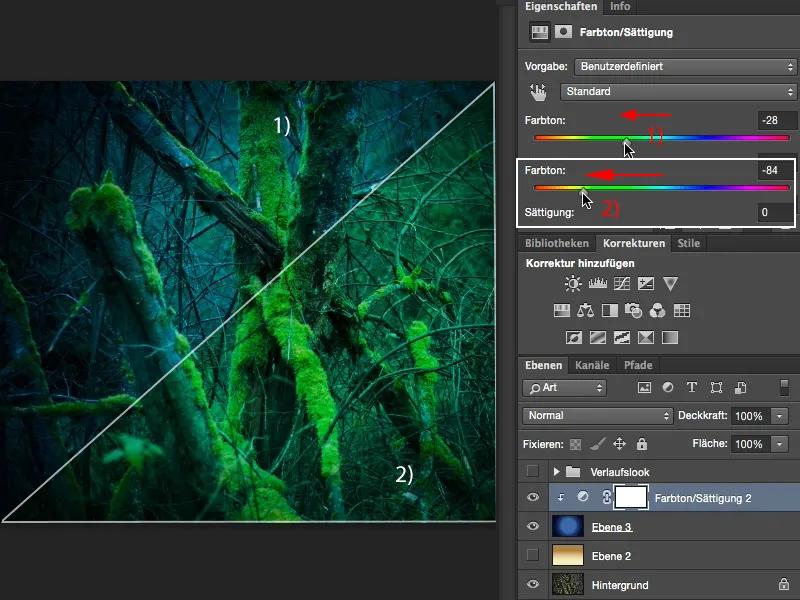
Žingsnis 17
Arba eik į šilto atspalvio tonus, tada tai gaus gražų, šiltą, minkštą šviesą (1). Man labai patinka. Arba eikite kita kryptimi, tada tai tampa violetinė (2).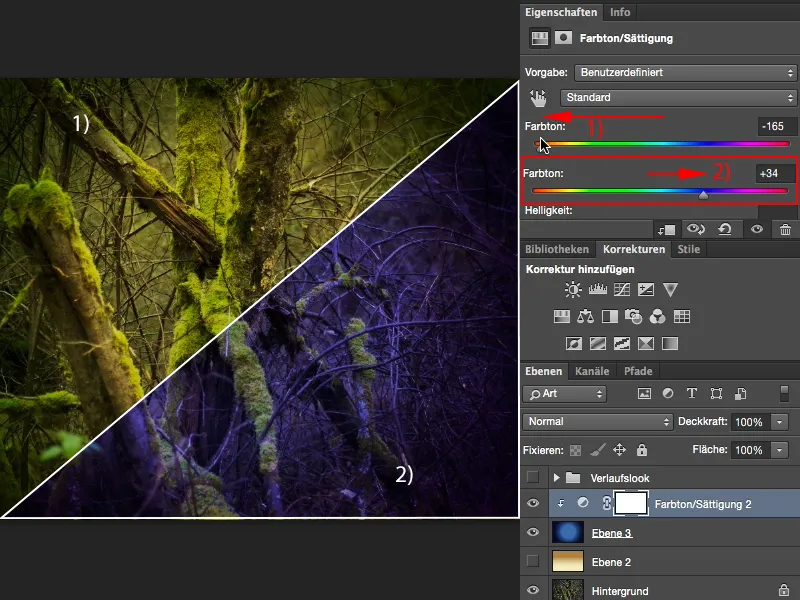
Būtent šį violetinį nuotaiką dabar labai dažnai matote jūros pakrantės nuotraukose. Yra saulėlydis, jis yra raudonas, jis oranžinis, ir ką žmonės daro? Ne, jis turi būti violetinis! Tai dabar labai madinga ir taip lengva tai padaryti. Padarykite sau radialinį išdėstymą, eikite į nustatymų sluoksnį spalva/Sodinimas ir taip sutraukite šį visą vienetą violetine spalva. Geltoni ir žali atspalviai švelniai atspalvioja, bet viskas kita, dominuojanti spalva paveiksle, tai tikrai labai stipru. Taip, dabar galite visiškai laisvai žaisti ir sukurti tokią spalvotamlyną su šiuo verlu, kuris išlieka galvoje. Būtent tai yra stilių tikslas: jei sukuriu tam tikrą vaizdą, tam tikrą stilių, tada noriu, kad žmonės jį atpažintų, ir jei padaryčiau dešimt lauko nuotraukų, gamtos vaizdų, ką tik ta spalvinė nuotaika daro - savo nustatymus galiu padaryti pastabas -, tada turėčiau atpažinimo vertę, ir tada ši grungtamoji man reikšmė pasieks tikslą.


